Binolla тіркелгісіне қалай тіркелуге және кіруге болады
Binalla сіздің цифрлық саяхатыңызды көтеруге арналған үздіксіз платформаны ұсынады. Инновациялық шешімдерді, жеңілдетілген процестерді немесе иммерсивті тәжірибені іздеп жатсаңыз да, Binalla ұсынады. Тіркелу және жүйеге кіру - бұл динамикалық платформадағы мүмкіндіктер әлемінің құлпын ашуға арналған шлюз.
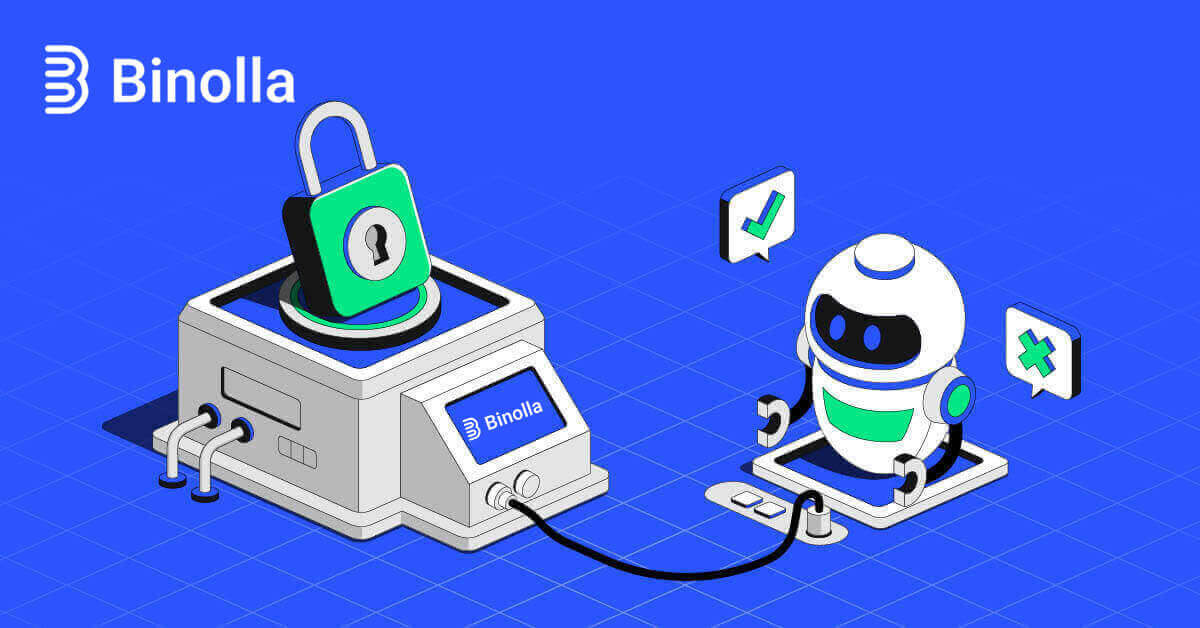
Binalla-да тіркелу: қадамдық нұсқаулық
Google арқылы Binalla есептік жазбасына тіркелу
1. Қалаған шолғышты ашып, Binalla веб-сайтына өтіңіз .
2. Мәзірден Google таңдаңыз.

3. Осыдан кейін Google жүйесіне кіру экраны ашылады. Жалғастыру үшін тіркелу үшін пайдаланған электрондық пошта мекенжайын енгізіңіз, содан кейін [Келесі] түймесін басыңыз .

4. Google тіркелгіңізге арналған [Құпия сөзді] енгізгеннен кейін [Келесі] түймесін басыңыз .

5. Құттықтаймыз! Binolla Google есептік жазбасына сәтті тіркелдіңіз. Осыдан кейін сіз Binalla саудасына жіберілесіз.

Электрондық пошта мекенжайы арқылы Binalla тіркелгісіне тіркелу
1. Алдымен сүйікті браузеріңізді іске қосып, Binalla веб-сайтына өтіңіз .
2. Binolla басты бетінде электрондық поштаңызды (1) енгізіңіз және құпия сөзіңізді орнатыңыз (2). Содан кейін, Қызмет көрсету шарттарын оқып , оларды қабылдаңыз (3) және «Тіркелгі жасау» түймесін басыңыз (4).

3. Құттықтаймыз! Binalla есептік жазбасын сәтті аштыңыз.

Демо тіркелгіңізде $100 қолжетімді. Binalla өз пайдаланушыларына сауда-саттықпен айналысуға және платформаның мүмкіндіктерімен танысуға арналған тәуекелсіз параметр болып табылатын демо-шотты ұсынады. Бұл сынақ шоттары нақты қорлармен сауда жасауды бастамас бұрын сауда жасаудың тамаша тәсілі болып табылады, сондықтан олар жаңадан бастаған және тәжірибелі трейдерлер үшін өте қолайлы.

«Депозит» опциясын таңдай отырып, сіз сауда жасау үшін жеткілікті ыңғайлы сезінгеннен кейін нақты сауда шотына жылдам ауыса аласыз. Енді сіз Binalla-ға ақша салып, нақты ақшамен сауда жасай аласыз, бұл сіздің сауда мансабыңыздағы қызықты және қуанышты кезең.

Мобильді веб-нұсқа арқылы Binalla тіркелгісіне тіркелу
1. Бастау үшін смартфонның құлпын ашыңыз және сүйікті мобильді браузеріңізді ашыңыз. Браузерге қарамастан - Firefox, Chrome, Safari немесе басқа. 2. Binallaмобильді веб-сайтына кіріңіз . Бұл сілтеме сізді Binalla мобильді веб-сайтына апарады, онда тіркелгіні жасауды бастай аласыз. «Тіркелу» түймесін басыңыз . 3. Жеке ақпаратыңызды беру. Binalla тіркелгісін жасау үшін сіз өзіңіздің жеке ақпаратыңызбен тіркеу бетін толтыруыңыз керек. Әдетте олар мыналардан тұрады: 1. Электрондық пошта мекенжайы : Қол жеткізуге болатын жұмыс істейтін электрондық пошта мекенжайын енгізіңіз. 2. Құпия сөз: Қауіпсіздікті арттыру үшін әріптерден, сандардан және арнайы таңбалардан тұратын күшті құпия сөзді пайдаланыңыз. 3. Барып, Binalla құпиялылық саясатын қабылдаңыз. 4. Көк түспен «Тіркелгі жасау» түймесін басыңыз . Қаласаңыз, Google есептік жазбаңызды пайдаланып тіркеле аласыз. 4. Ең жақсы тілектер! Мобильді веб-сайтты пайдалану арқылы Binalla есептік жазбасын сәтті жасадыңыз. Платформаның мүмкіндіктерін пайдалануға, басқа пайдаланушылармен өзара әрекеттесуге және интернет тәжірибесін барынша пайдалануға біраз уақыт бөліңіз. Сауда платформасының мобильді веб-нұсқасы оның жұмыс үстеліндегі онлайн әріптесімен бірдей. Нәтижесінде, сауда және ақша аударымдары ешқандай қиындық тудырмайды.



Жиі қойылатын сұрақтар (ЖҚС)
Демо тіркелгімді қалай қалпына келтіруге болады?
Егер сіздің балансыңыз $10 000 төмен түссе, тәжірибе тіркелгіңізді әрқашан тегін қалпына келтіре аласыз. Бұл есептік жазбаны алдымен таңдау керек.
Демо-шотта қанша ақша табуға болады?
Демо-шотта жасаған саудаларыңыз тиімді емес. Сіз виртуалды ақша аласыз және демо-шотта виртуалды сауда жасайсыз. Ол тек жаттығу үшін пайдалануға арналған. Нақты ақшамен сауда жасау үшін нақты шотқа ақша салу керек.
Есептік жазбамды қалай қорғай аламын?
Тіркелгіңізді қорғау үшін екі сатылы аутентификацияны пайдаланыңыз. Платформа жүйеге кірген сайын электрондық пошта мекенжайыңызға берілетін бірегей кодты енгізуді сұрайды. Мұны "Параметрлер" бөлімінен қосуға болады.
Демо тіркелгі мен нақты тіркелгі арасында қалай ауысуға болады?
Есептік жазбалар арасында ауысу үшін жоғарғы оң жақ бұрыштағы балансты басыңыз. Сауда бөлмесі сіз тұрған жерде екенін тексеріңіз. Сіздің тәжірибе тіркелгіңіз және сіздің нақты тіркелгіңіз ашылатын экранда көрсетіледі. Тіркелгіні белсендіру үшін оны басыңыз.

Енді сіз оны сауда үшін пайдалана аласыз.

Binalla жүйесіне кіру: қадамдық нұсқаулық
Binalla жүйесіне Google арқылы кіру
Binalla өз тұтынушылары үшін үздіксіз қол жеткізу қаншалықты ыңғайлы екенін біледі. Танымал және қауіпсіз кіру әдісі болып табылатын Google есептік жазбаңызды пайдалану Binolla платформасына жылдам және қарапайым қол жеткізуге мүмкіндік береді. 1. Binalla веб-сайтынаөтіңіз . Беттің жоғарғы оң жақ бұрышында орналасқан «Кіру» түймесін басыңыз . 2. Мәзірден «Google» таңдаңыз. Google есептік жазбаңыздың тіркелгі деректері осы әрекет арқылы сізге қайта бағытталатын Google аутентификация бетінде сұралады. 3. Электрондық пошта мекенжайын немесе телефон нөмірін енгізгеннен кейін «Келесі» түймесін басыңыз. 4. Әрі қарай, Google есептік жазбасының құпия сөзін енгізгеннен кейін «Келесі» түймесін басыңыз. Содан кейін сіз өзіңіздің Binolla есептік жазбаңызға қайта бағытталасыз.




Binalla жүйесіне электрондық пошта арқылы кіру
1-қадам: Binalla веб-сайтына кіріңіз . Беттің жоғарғы оң жақ бұрышындағы «Кіру» түймесін басыңыз. 
2-қадам: Жүйеге кіру бетіне өткен кезде сізден кіру ақпаратын беру сұралады. Бұл тіркелгі деректері әдетте құпия сөзден және электрондық пошта мекенжайынан тұрады. Жүйеге кіру мәселелерін болдырмау үшін бұл ақпаратты дұрыс енгізгеніңізге көз жеткізіңіз. Содан кейін «Кіру» түймесін басыңыз .

3-қадам: Ақпаратыңызды тексергеннен кейін Binalla есептік жазбаңыздың бақылау тақтасына кіруге мүмкіндік береді. Бұл әртүрлі параметрлерге, қызметтерге және мүмкіндіктерге қол жеткізуге арналған негізгі порталыңыз. Binolla тәжірибеңізді оңтайландыру үшін бақылау тақтасының дизайнымен танысыңыз. Сауда-саттықты бастау үшін «Сауда алаңы» түймесін басыңыз .

Binalla мобильді веб-нұсқасына кіру
Binalla мобильді құрылғылардың кең таралғанын ескере отырып, өзінің онлайн нұсқасын мобильді құрылғыларға ыңғайлы етіп жасады. Бұл оқулық пайдаланушыларға платформаның мүмкіндіктері мен функцияларына кез келген уақытта және кез келген жерден ыңғайлы қол жеткізуге мүмкіндік беретін мобильді веб-нұсқа арқылы Binalla жүйесіне оңай кіру жолын түсіндіреді. 1. Жұмысты бастау үшінқалаған веб-шолғышты ашыңыз және Binolla веб-сайтына өтіңіз. Binalla басты бетінде «Кіру» табыңыз .

2. Құпия сөзді және электрондық пошта мекенжайын енгізгеннен кейін «Кіру» түймесін басыңыз. Жүйеге кіру үшін сіз Google есептік жазбаңызды пайдалана аласыз. Binalla сіздің мәліметтеріңізді тексереді және есептік жазбаңыздың бақылау тақтасына кіруге мүмкіндік береді.

3. Жүйеге сәтті кіргеннен кейін сіз ұялы телефонға ыңғайлы бақылау тақтасына өтесіз. Пайдаланушыға ыңғайлы дизайнының арқасында әртүрлі мүмкіндіктер мен қызметтерге оңай қол жеткізе аласыз.

Binalla Login жүйесінде екі факторлы аутентификация (2FA).
Binalla қосымша қорғаныс қабатын қамтуы мүмкін, мысалы, екі факторлы аутентификация (2FA). Есептік жазбаңызда 2FA қосылған болса, электрондық поштаңызға арнайы код келеді. Сұралғанда, кіру процесін аяқтау үшін осы кодты енгізіңіз.Binalla пайдаланушы қауіпсіздігіне басымдық береді және пайдаланушы тіркелгілерін одан әрі күшейтетін екі факторлы аутентификация (2FA) жүйесін ұсынады. Бұл технология қажетсіз пайдаланушылардың Binolla есептік жазбаңызға кіруіне жол бермеу үшін жасалған, сізге эксклюзивті қол жеткізуге мүмкіндік береді және сауда жасау кезінде сеніміңізді арттырады.
1. Жүйеге кіргеннен кейін Binolla тіркелгісінің тіркелгі параметрлері бөліміне өтіңіз. Әдетте профиль суретін басқаннан кейін ашылмалы мәзірден «Жеке деректер» тармағын таңдау арқылы оған қол жеткізуге болады.

2. Google Authenticator 2-қадамды растауында «Қосылу» қойындысын таңдаңыз.
 3. Смартфоныңызға Google Authenticator қолданбасын жүктеп алып, орнатыңыз, содан кейін «Келесі» түймесін басыңыз.
3. Смартфоныңызға Google Authenticator қолданбасын жүктеп алып, орнатыңыз, содан кейін «Келесі» түймесін басыңыз. 
4. Қолданбаны ашқаннан кейін, жоғарыдағы QR кодын сканерлегеннен кейін немесе қолданбаға кодты енгізгеннен кейін «Келесі» түймесін басыңыз.

5. Қолданбада берілген 6 таңбалы кодты енгізгеннен кейін аутентификаторды конфигурациялауды аяқтау үшін «Растау» түймесін басыңыз.


6. Google Authenticator 2-қадамды растау аяқталды. Екі факторлы аутентификация (2FA) Binolla-дағы маңызды қауіпсіздік мүмкіндігі болып табылады. 2FA конфигурацияланғаннан кейін, Binolla есептік жазбаңызға кірген сайын жаңа растау кодын енгізуіңіз керек.

Binalla есептік жазбасынан құпия сөзді қалпына келтіру
Құпия сөзіңізді жоғалтқандықтан, Binalla есептік жазбаңызға кіру мүмкіндігін жоғалту тітіркендіргіш болуы мүмкін. Дегенмен, Binalla сенімді құпия сөзді қалпына келтіру процедурасын қамтамасыз етеді, өйткені ол үздіксіз пайдаланушы тәжірибесін сақтау қаншалықты маңызды екенін түсінеді. Осы мақаладағы процедуралар Binolla тіркелгісінің құпия сөзін шығарып алуға және маңызды файлдар мен ресурстарға қайта кіруге көмектеседі.1. Құпия сөзді қалпына келтіру процесін бастау үшін «Құпия сөзді ұмыттыңыз ба?» түймесін басыңыз. .

2. Құпия сөзді қалпына келтіру бетінде Binalla тіркелгіңізге байланысты электрондық пошта мекенжайын енгізу қажет болады. Тиісті электрондық пошта мекенжайын мұқият енгізгеннен кейін жалғастырыңыз және «Жіберу» түймесін басыңыз .

3. Құпия сөзді қалпына келтіруге арналған электрондық пошта сілтемесін Binalla сіз берген мекенжайға жібереді. Электрондық поштаңызды кіріс жәшігіңізден іздеңіз.

4. Электрондық поштада берілген URL мекенжайын басу арқылы Binolla веб-сайтының бірегей бөлігіне қол жеткізе аласыз. Мұнда жаңа құпия сөзді екі рет енгізіп, «Құпия сөзді өзгерту» тармағын таңдаңыз .

Құпия сөзді сәтті қалпына келтіргеннен кейін, Binolla кіру бетіне оралып, жаңартылған логин ақпаратыңызбен жүйеге кіре аласыз. Тіркелгіңізге кіру рұқсаты қалпына келтірілгеннен кейін жұмысқа және басқа әрекеттерге оралуға болады.


